Smart Sync Music az iTunes-ből az iPhone-ra
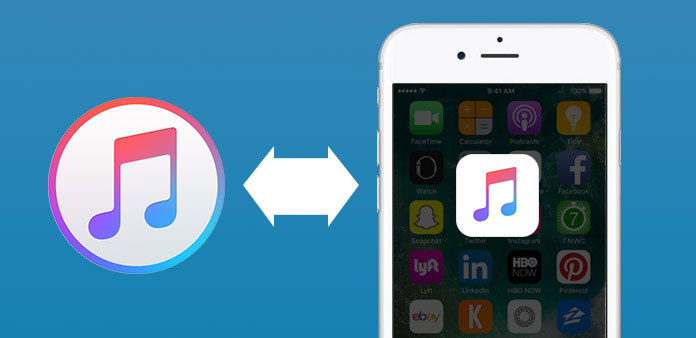
Mielőtt szinkronizálná a zenét az iTunes-ból az iPhone-ra, először nézzük meg az iTunes zenei szinkronizálás előnyeit és hátrányait, hogy ellenőrizzük, elfogadja-e az adott iTunes-dal átviteli szolgáltatásait.
Érvek:
- Mivel az iTunes a hivatalos zenei áruház és lejátszó, amely számos vásárolt dalt gyűjtött össze kiváló minőségű és zenei átutalási szolgáltatást kínált iOS eszközökkel.
- Könnyebb és megbízhatóbb lesz az MP3 dalok áttöltése az iTunes-ból iPhone-ra, összehasonlítva más zenei átvitelekkel.
Hátrányok::
- Győződjön meg róla, hogy a legfrissebb iTunes verziója van, vagy pedig kellemetlenül érzi magát a zene átviteléről az iTunes-ból iPhone-ra.
- Törölje az összes iPhone tartalmat az iTunes zenei szinkronizálásához, beleértve a szinkronizált zenét az új számítógép előtt.
Ha a válasz még mindig igen, akkor jöjjön el, és kövesse az alábbi lépéseket, hogy elindítsa az iTunes zenét az iPhone szinkronútra.
1 rész: A zeneszámok szinkronizálása iPhone-hoz az iTunes segítségével
Minden, amit fel kell készíteni: a legújabb iTunes; USB kábel; PC / Mac; az iPhone.
1 lépés: Csatlakoztassa az iPhone készüléket a számítógéphez.
Az USB-kábellel együtt csatlakoztassa számítógépét az iPhone készülékhez. Amint az iPhone csatlakozott a számítógéphez, az iTunes automatikusan elindul. Ha nem, akkor kézzel indítsa el az iTunes-t.
Step 2: Zene szinkronizálása iPhone-ra az iTunes használatával.
Három iTunes zene van az iPhone átviteli módjaihoz, amelyek közül választhat.
1 módszer: Zene átvitele iPhone-ra automatikusan: keresse meg az iPhone ikont és válassza ki zene menü. Engedélyezze a jelölőnégyzetet Zene szinkronizálása. Később kattintson a rádiógombra a Teljes zene beállítás mellett, hogy az iTunes összes dalát szinkronizálhassa az iPhone-ra. Vagy meghatározott lejátszási listákat, művészeket, albumokat és műfajokat állíthat be az iPhone-ra történő automatikus átvitelhez.
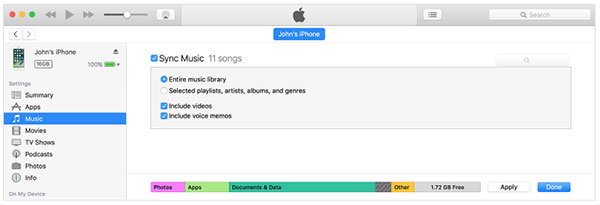
Módszer 2: Az iTunes beállítása az iPhone zenék kézi átvitelére: Koppintson a Összegzésként opció engedélyezni Zene kezelése manuálisan, kattintson alkalmaz hogy elfogadja az összes beállítást. Ezután átválthatod az automatikus módot, és átveheti az iTunes dalok vezérlését az iPhone kézi átvitelére.
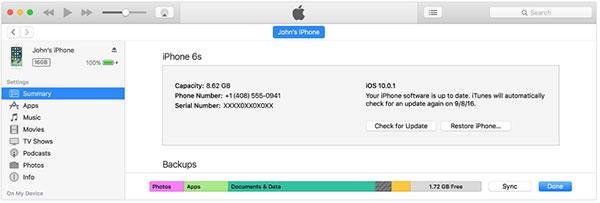
Megjegyzések: Válassza ki zene megtalálni az iTunes könyvtárat. A zenét az iPhone ikonra húzhatja és átviheti közvetlenül, vagy kiválaszthatja az összes dalt, és nyomja meg a gombot Ctrl és a parancs egyidejűleg szinkronizálja a zenét az iTunes-ból iPhone-ra. Az alternatív iTunes dalok átviteléhez forduljon a meglévő iTunes lejátszási listákhoz, vagy csak új lejátszási listákat hozhat létre, hogy ugyanúgy hozzáférhessenek a dalokhoz az iPhone-hoz.
Könnyen zenét hallgathat iPhone-ra és különböző hangátviteli módokon. Az egyetlen szánalom a törölt iTunes dalok. Ezenkívül az iTunes nem csak zenét, hanem más iPhone-szinkronizáló fájlokat is támogat, például videókat, fotókat, névjegyeket, iBookokat és stb.
2 rész: Fix iTunes nem sikerült szinkronizálni a zenét iPhone-ra
Mi a teendő, ha nem tudja szinkronizálni a zenét az iTunes-ról iPhone-ra vagy iPadre? Számos oka lehet annak, hogy az iTunes zene nem szinkronizálja a helyzeteket. A legtöbb esetben az iPhone rosszul konfigurált iTunes szinkronizálása a fő ok. Az iTunes és az iPhone verziói pedig fontos szerepet játszanak abban, hogy az iTunes nem szinkronizálja a zenét az iPhone tokkal.
Megoldás 1: ellenőrizze, hogy hány tárhely maradt. Menj beállítások menü megnyitásához általános és a Használat rendben. És akkor látni fogod Tárolás és megtudhatja, hogy az iPhone tárolótere elég nagy-e ahhoz, hogy támogassa az iTunes-tól az iPhone-ra szinkronizáló zenét. Vagy az iTunes-könyvtárat megtisztíthatja, hogy több helyet takarítson meg az új iTunes zenei szinkronizáláshoz.
Megoldás 2: cserélje ki az USB-kábelt és ellenőrizze a Wi-Fi kapcsolatot, hogy megnézze a külső tényezőket. Kapcsolja ki az iTunes és az iCloud zenei könyvtárat beállítások és megtalálni zene lekapcsolni. Ezután próbálja meg bezárni az Apple Music zenét iPhone-on és számítógépen. Az Apple Music iTunes számítógépen történő kikapcsolásához nyissa meg a (z) szerkesztése, választ preferenciákválassza általános, Koppintson a Kapcsolja ki az Apple Music megjelenítése lehetőséget és kattintson OK.
Megoldás 3: keresse meg az iTunes-ot az iPhone-hoz csatlakoztatva. Ezután válassza ki az iDevice ikont, miután megjelent. választ zene a bal oldali ablaktáblán a kikapcsoláshoz iCloud zenei könyvtár. Fordulj az iPhone-hoz és keresse meg beállítások hogy ismételje meg az iCloud Zene Könyvtár kikapcsolása feladatát. Végül csatlakoztassa újra az iTunes-t, hogy szinkronizálja a zenét az iPhone készülékre.
A fenti eljárások mindegyike tesztelt, ha még mindig nem tud zenét hallgatni az iTunes-ból iPhone-ra, akkor további technikai megoldásokkal fordulhat az Apple technikusokhoz.
3 rész: Szinkronizálja a zenéket az iPhone és az iTunes között
Mi a helyzet az iPhone zene átvitelével az iTunes-ra? Tipard iPhone Transfer Ultimate a megbízhatóbb iPhone zeneátvitel az új iPhone felhasználók számára. Sőt, tudod backup iOS fájlokat a meglévő fájlok léteznek, hogy csökkentsék az iTunes fontosságát.
Főbb jellemzők
- Másolás és mentés zenei videók és fényképek iPhone / iPad / iPod egyetlen kattintással.
- IOS fájlok számítógépre, beleértve a dalokat, videókat, kapcsolatokat stb.
- Kapjon hozzáférést az összes fájlhoz az iOS eszközök között. Az iPhone-fájlokat átmásolhatja és szinkronizálhatja az iTunes-ot.
- Biztonsági mentés és az iPhone fájlok átvitele az iTunes-ra adat törlés nélkül.
Hogyan lehet zenét átvinni az iPhone-ból az iTunes könyvtárba
Csatlakoztassa az iPhone készüléket a számítógéphez.
Használjon USB kábelt az iOS eszköz csatlakoztatásához a számítógéppel.
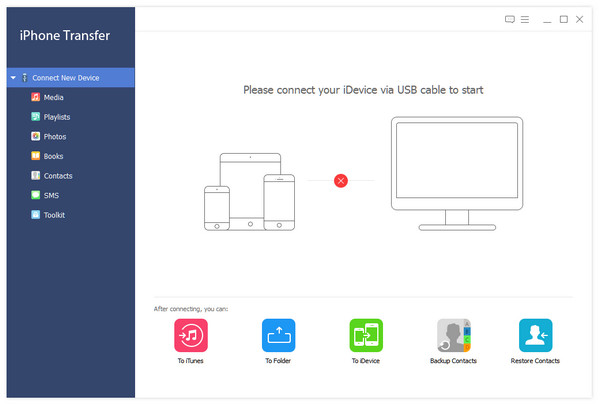
Keresse meg a zeneszámokat az iPhone szinkronizálásához.
Az iPhone csatlakozás után az összes zeneszámod megtalálható, miután a jobb oldali ablaktáblán a Media-ot választotta.
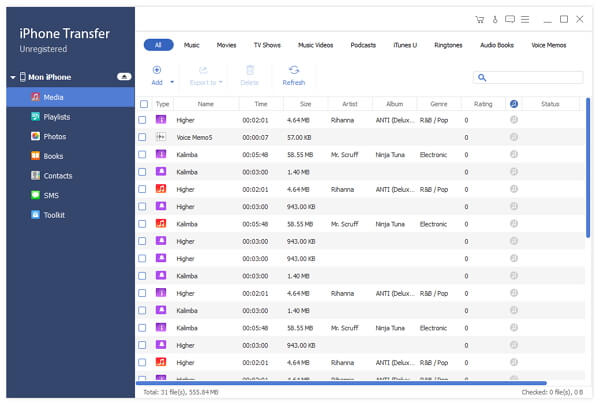
Zene átvitele az iTunes könyvtárba.
Válasszon dalokat és nyomja meg Exportálás az iTunes könyvtárba alatt Export menüben az eszköztáron. Második alkalommal nem ismeri fel az ismétlődő zenét az iTunes Könyvtárba, és a fájlok nem lesznek törölve.
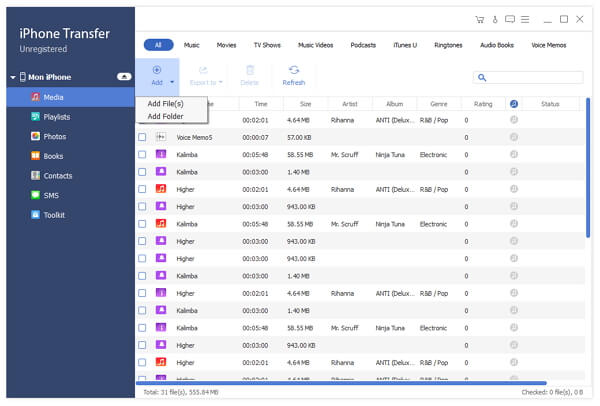
A biztonságos és gyors iPhone-fájlok számítógépes, iPhone és iTunes könyvtárak közötti átvitelével könnyedén exportálhat zenét számítógépről az iTunes Könyvtárba.
Tehát a fenti bekezdések bevezetik a zene szinkronizálására szolgáló módszereket az iTunes és az iPhone között, hogy zenéket exportáljanak a rögzített célállomásra. És tudsz kis tippeket szinkronizálni a zenét az iPhone-ra az iTunes-ból is, hogy szabad legyen az érvénytelen iTunes az iPhone zenei szinkronizálásához.
Smart Sync Music az iTunes-ből az iPhone-ra







